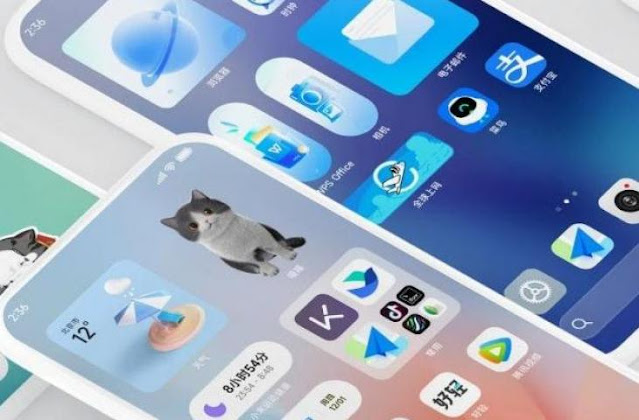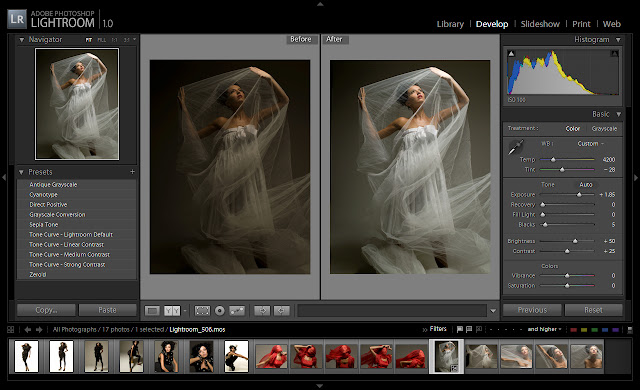Cara Praktis Membersihkan RAM iPhone: Untuk Meningkatkan Performa iPhone

 |
| Ilustrasi iPhone, Foto: Apple |
Ketika menggunakan iPhone, salah satu masalah umum yang sering dihadapi pengguna adalah performa perangkat yang lambat atau terasa tidak responsif. Salah satu penyebab utama dari masalah ini adalah penyimpanan RAM yang penuh. RAM, atau Random Access Memory, adalah tempat di mana perangkat menyimpan data sementara untuk aplikasi yang sedang berjalan. Jika RAM terlalu penuh, hal ini dapat mengakibatkan perlambatan kinerja iPhone. Untuk mengatasi masalah ini, membersihkan RAM di iPhone dapat menjadi langkah yang tepat untuk meningkatkan kinerja perangkat.
Mengapa Membersihkan RAM Penting?
Membersihkan RAM di iPhone adalah langkah penting untuk mengoptimalkan kinerja perangkat. Ketika RAM penuh dengan data yang tidak penting, perangkat akan menjadi lambat dan kurang responsif. Dengan membersihkan RAM secara teratur, Anda dapat menghapus data sementara yang tidak lagi dibutuhkan oleh aplikasi, sehingga memungkinkan perangkat untuk berjalan lebih lancar dan responsif.
Cara Membersihkan RAM di iPhone
Berikut adalah beberapa cara yang dapat Anda lakukan untuk membersihkan RAM di iPhone dan meningkatkan kinerja perangkat Anda:
1. Restart Perangkat
Langkah pertama yang dapat Anda lakukan adalah melakukan soft reset atau restart manual pada iPhone Anda. Caranya:
- Tahan salah satu tombol volume dan tombol daya secara bersamaan.
- Geser jari Anda ke atas pada penggeser daya yang muncul di layar untuk mematikan iPhone.
- Tunggu selama 30 detik dan hidupkan kembali iPhone Anda dengan menahan tombol power hingga logo Apple muncul di layar.
2. Tutup Aplikasi yang Tidak Digunakan
Tutup aplikasi yang sedang berjalan di latar belakang dan tidak lagi digunakan. Caranya:
- Geser layar dari bawah ke atas.
- Gulir ke kiri atau kanan untuk melihat aplikasi yang sedang berjalan.
- Geser ke atas pada setiap aplikasi hingga semuanya hilang.
3. Perbarui iOS Anda
Pastikan iOS Anda selalu diperbarui ke versi terbaru untuk memastikan kinerja yang optimal. Caranya:
- Buka Pengaturan, lalu pilih Umum.
- Pilih ‘Pembaruan Perangkat Lunak’ dan perbarui perangkat Anda jika ada pembaruan yang tersedia.
4. Lakukan Reset Pabrik
Jika masalah kinerja masih terjadi, Anda dapat melakukan reset pabrik pada iPhone Anda. Pastikan untuk mencadangkan semua data Anda terlebih dahulu. Caranya:
- Buka Pengaturan, lalu pilih Umum.
- Pilih ‘Transfer atau Reset iPhone’ dan ketuk ‘Hapus Semua Konten dan Pengaturan’ untuk mengkonfirmasi pilihan Anda.
5. Gunakan Aplikasi Pembersih RAM
Anda juga dapat menggunakan aplikasi pembersih RAM pihak ketiga yang tersedia di App Store. Pastikan untuk memilih aplikasi dari pengembang terpercaya. Unduh dan install aplikasi yang Anda pilih, lalu ikuti petunjuk yang diberikan untuk membersihkan RAM di iPhone Anda.
Dengan mengikuti langkah-langkah di atas, Anda dapat membersihkan RAM di iPhone Anda dan meningkatkan kinerja perangkat Anda secara signifikan. Pastikan untuk melakukan langkah-langkah ini secara teratur untuk menjaga kinerja iPhone Anda tetap optimal.